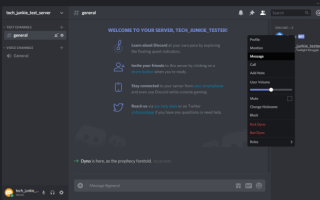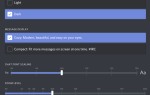Одна из административных проблем при работе с активным сервером Discord заключается в том, что управление старыми сообщениями может быть проблематичным, особенно когда вам необходимо удалить воспалительные или иным образом неприемлемые сообщения. Хотя большинство людей считают Discord приложением, созданным на основе голосового чата, фактом является то, что функции Discord в текстовом чате широко используются. Discord конкурирует с коммуникационными приложениями, такими как Slack, Skype и другими, и, хотя Discord ориентирован на игры, фактически приложение используется в качестве клиента чата на уровне предприятия.
В этой статье я покажу вам, как управлять журналом рассылок вашего сервера Discord, включая как избавиться от всех ваших сообщений.
Текстовые сообщения в Discord
Discord имеет два разных типа текстовых сообщений. Существуют прямые сообщения, которые являются частной беседой между двумя пользователями, и существуют канальные сообщения, которые представляют собой текстовые чаты, которые совместно используются всей группой на определенном канале. Они работают по-разному и имеют разные правила. Когда Discord был впервые выпущен, администраторы могли массово удалять сообщения в собственном интерфейсе приложения Discord. Это вызвало проблемы с базами данных Discord, поскольку слишком много администраторов одновременно массово удаляли бы сообщения. В результате эта функциональность была удалена из собственного интерфейса. Все еще можно удалять сообщения, но это не так просто, как было раньше.
Удаление прямых сообщений в Discord
Технически, вы не можете удалить прямое сообщение в Discord. Вы можете закрыть панель чата, чтобы не видеть сообщений, и вы даже можете удалить свою копию сообщения, чтобы она исчезла из вашей истории, но сообщение остается нетронутым как в панели чата другого человека, так и на серверах Discord. Вот как стереть вашу локальную копию:
- Щелкните правой кнопкой мыши пользователя, с которым вы обменивались прямыми сообщениями, и выберите Сообщение.

- В панели «Прямое сообщение» в левой части экрана наведите указатель мыши на беседу и щелкните появившийся значок X.

- Разговор уходит, по крайней мере, на вашем конце. Обратите внимание, что диалоговое окно подтверждения отсутствует, поэтому не нажимайте X на разговорах, которые вы, возможно, захотите сохранить.
Удаление сообщений канала в Discord
Существует три способа удаления сообщений канала в Discord.
Удаление вручную
Первый способ заключается в прямом удалении сообщения. Вот как.
- Откройте текстовый канал, где находится сообщение, которое вы хотите удалить.
- Наведите указатель мыши на сообщение, пока справа не появится трехточечный значок. Затем выберите удалить.

- Подтвердите удаление.

Это прекрасно работает, если у вас есть несколько проблемных сообщений, от которых нужно избавиться, но, очевидно, не подходит для избавления от большого количества текстовых сообщений.
Удаление с ботом
Следующим способом удаления ваших сообщений является использование бота, специально предназначенного для удаления сообщений. Есть много ботов, из которых вы можете выбирать, но бот MEE6 является фаворитом среди администраторов сервера Discord. Установка бота MEE6 относительно проста.
- Войдите в свой сервер Discord.
- Перейдите на сайт MEE6.

- Выберите Добавить в Discord и авторизуйте бота для работы на вашем сервере.

- Выберите соответствующий сервер.

- Авторизуйте MEE6 для получения необходимых разрешений.

- На панели управления MEE6 включите плагин модерации.
После установки MEE6 у него появляется множество команд, которые вы можете использовать (и для большего, чем просто для управления сообщениями, но об этом я сейчас и расскажу).
После авторизации вы можете использовать несколько команд для очистки сообщений. Используйте «! Clear @username», чтобы удалить предыдущие 100 сообщений этого пользователя. Используйте «! Clear 1000», чтобы удалить последние 1000 сообщений на канале. Вы можете изменить число, чтобы отразить, сколько сообщений вы хотите удалить, но не более 1000.
Клонирование канала
Если по какой-то причине альтернатива MEE6 не работает для вас, последний способ удалить все сообщения в канале — клонировать канал. По сути, это создает новую копию канала, но не копирует старую историю сообщений канала.
- Составьте список ботов, которые у вас есть на канале, потому что клонирование канала не всегда копирует их.
- Щелкните правой кнопкой мыши на канале, который вы хотите клонировать.

- Выберите Clone Channel.
- Переименуйте клонированный канал, если хотите.

- Нажмите «Создать канал».
- Удалить старый канал.
- Откройте новую клонированную версию и добавьте всех необходимых вам ботов.
Клонирование канала также привлечет внимание всех ваших пользователей и заново создаст все права доступа, сэкономив вам время, которое в противном случае пришлось бы вкладывать в него. Теперь все сообщения в старом канале исчезли, и ваш новый канал имеет те же настройки.
Есть ли у вас другие предложения по управлению сообщениями на Discord? Поделитесь ими с нами в комментариях!
У нас есть много других ресурсов для пользователей Discord.
Нужно управлять своими пользователями на вашем сервере? Смотрите наше руководство по созданию, управлению и удалению ролей на сервере Discord.
Хотите использовать текст в речь? Вот как включить TTS в Discord.
Возникли проблемы с другим пользователем Discord? Вот как сообщить о ком-то на Discord.
Знаете ли вы, что вы можете скачать видео с Discord?
Если у вас возникли проблемы с пользователем на вашем сервере, вот наше руководство по блокировке пользователя на Discord.